マガストアに登録する
1.マガストアを起動する
![アプリケーション画面の 3ページ目を表示しておく,[マガストア]をタップ](/contents/058/img/img20110708162158076883.jpg)
2.マガストアのログイン画面を表示する
![1 メニューボタンをタップ ,マガストアが起動した,マガストアが配信する雑誌が表示されるが、マガストアにログインしていないので、まだ読むことはできない,2[設定]をタップ](/contents/058/img/img20110708160025057703.jpg)
3.アカウントを作成する
![ここではマガストアの雑誌を読むために、マガストアへ登録する,[アカウント作成]をタップ,[<MAGASTORE ID>]が表示された](/contents/058/img/img20110708160155010440.jpg)
4.メールアドレスを入力する
![1 メールアドレスを入力 ,ここではGALAXY S IIに設定しているGmailアドレスを入力する ,ここで入力したメールアドレスがMAGASTORE IDになる,2[登録]をタップ ,[メールアドレスを登録]が表示された](/contents/058/img/img20110708160306047282.jpg)
5.認証キーを確認する
![1 認証キーを確認 ,数字4ケタの認証キーが表示された,2 バックボタンをタップ ,[仮登録ありがとうございます。]が表示された](/contents/058/img/img20110708160620092653.jpg)
6.登録用のURLが記載されたメールを開く
![Gmailを起動しておく,[MAGASTORE-ID登録のご案内]をタップ](/contents/058/img/img20110706110141040990.jpg)
7.ブラウザを起動する
![メールに記載されている登録用のURLをタップ,[MAGASTORE-ID登録のご案内]が表示された](/contents/058/img/img20110706110916040145.jpg)
8.認証キーを入力する
![1 手順5の認証キーを入力,ブラウザが起動し[発行されたキーを入力してください。]が表示された,2[送信]をタップ](/contents/058/img/img20110708160711023840.jpg)
9.ユーザー情報を入力する
![1 パスワードを入力 ,2 性別を選択 ,[ユーザー情報をご入力下さい。]が表示された](/contents/058/img/img20110708160801079170.jpg)
![3 画面をスクロール,4 生年月日を選択,5 職業、都道府県を選択 ,6[確認]をタップ](/contents/058/img/img20110707135302087842.jpg)
10.ユーザー情報を確認する
![1 入力したユーザー情報を確認,[下記の内容をご確認の上、登録ボタンを押してください。]が表示された](/contents/058/img/img20110707145735016893.jpg)
![2 画面を下にスクロール,3[登録]をタップ](/contents/058/img/img20110707150049091872.jpg)
11.マガストアへの登録が完了した
![ブラウザを終了してよい,マガストアへの登録が完了した,[Magastoreへ]をタップすると、 マガストアのWebページが表示される,[登録完了]が表示された](/contents/058/img/img20110708161109085303.jpg)
マガストアの雑誌を読む
1.マガストアのログイン画面を表示する
![1 メニューボタンをタップ ,アプリケーション画面の3ページ目から[マガストア]を起動しておく,2[設定]をタップ](/contents/058/img/img20110708161228081443.jpg)
2.マガストアにログインする
![1 MAGASTORE IDとパスワードを入力,2[OK]をタップ ,[<MAGASTORE ID>]が表示された](/contents/058/img/img20110708161329023003.jpg)
3.読みたい雑誌を選択する
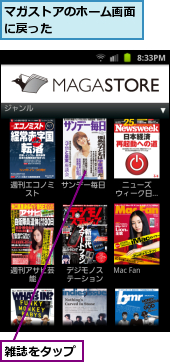
4.雑誌を購入する
![画面を下にスクロールすると、目次を確認できる,雑誌の概要が表示された,[バックナンバー] をタップすると雑誌のバックナンバー を確認できる,[購入]をタップ](/contents/058/img/img20110708161426024756.jpg)
5.クレジットカード決済を選択する
![購入するにはクレジットカードが必要になる ,[お支払方法について]が表示された ,[クレジットカード決済]をタップ](/contents/058/img/img20110707154852020555.jpg)
6.クレジットカードの情報を入力する
![1 カード番号、有効期限、セキュリティコードを入力,2[送信]をタップ,[カード情報確認]が表示された](/contents/058/img/img20110707155544050896.jpg)
7.クレジットカードの情報を記憶しないようにする
![ここでは、ブラウザにIDとパスワードを記録しないようにする,[今はしない]をタップ,[確認]が表示された](/contents/058/img/img20110707160203088803.jpg)
8.雑誌の購入が完了した
![[ご購入ありがとうございます。]が表示された,[読む]をタップ](/contents/058/img/img20110707160401044709.jpg)
9.購入した雑誌を読む
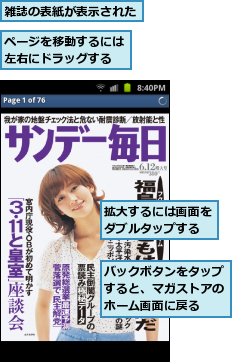
[ヒント]「マガストア」ってなに?
マガストアは、電子化された雑誌をインターネットで購入できるサービスです。スマートフォンや携帯電話、パソコンから利用することができ、情報誌やビジネス雑誌、女性誌など、さまざまな雑誌を楽しむことができます。
[ヒント]パソコンからも登録できる
マガストアへの登録はパソコンから行なうこともできます。パソコンのブラウザで「http://www.magastore.jp/」にアクセスし、同様にメールアドレスを登録すると、メール内のリンクからサービスへの登録ができます。
[ヒント]24時間以内に登録作業を完了しよう
「マガストアに登録する」の手順6で送られてきたメールに記載されているURLには有効期限が設定されています。24時間を超えると、URLをタップしても登録操作ができないので、メールを確認したら、なるべく早く登録作業を完了するようにしましょう。
[ヒント]「Full版」や「Lite版」ってなに?
マガストアで販売されている雑誌には、Full版やLite版、Special版などがあります。Full版は基本的に書店で販売されている雑誌と同じ内容で、Lite版は一部記事の抜粋となります。Special版は通常の記事以外に特別な記事が掲載されています。
[ヒント]ほかのサービスも利用できる
GALAXY S IIでは、マガストア以外の電子書籍サービスを利用することもできます。[2Dfacto]、[電子書籍(ebook japan)]、[書籍- コミック★エブリスタ]、[BookLive for GALAXY]、[Readers Hub]といった、電子書籍を楽しむためのアプリが標準で搭載されているので(一部はダウンロードが必要)、これらも利用しみてましょう。それぞれ扱っているタイトルに違いがあるので、自分の好みサービスを探してみるとよいでしょう。
[ヒント]購入した雑誌は[My本棚]で確認できる
購入した雑誌は、GALAXY S IIに保管されているので、いつでも読むことができます。マガストアのホーム画面でメニューボタンをタップし、[My本棚]を選択すると、これまでに購入した雑誌の一覧が表示されます。読みたい雑誌をタップしましょう。
[ヒント]あとでじっくり読みたいところには「しおり」を付けることができる
マガストアで購入した雑誌には、しおりを付けておくことができます。あとでもう一度見たいページを表示し、メニューボタンをタップして[しおり]を選択、[追加]をタップすると、しおりが追加されます。追加したしおりは、メニューボタンをタップして、[しおり]を選択することで、あとから参照できます。




